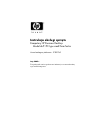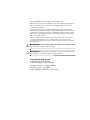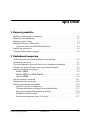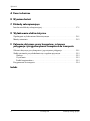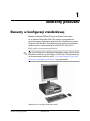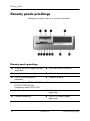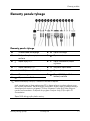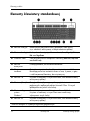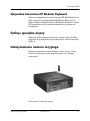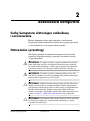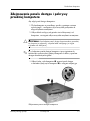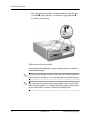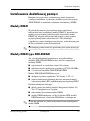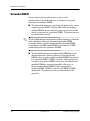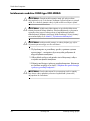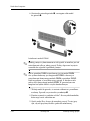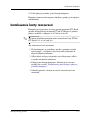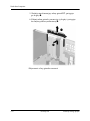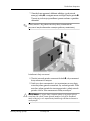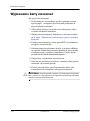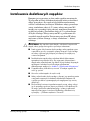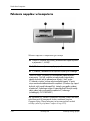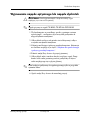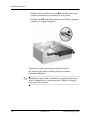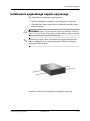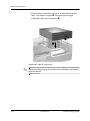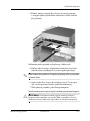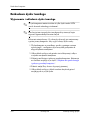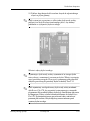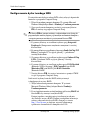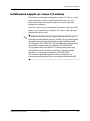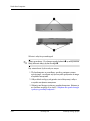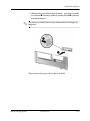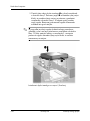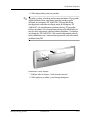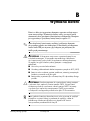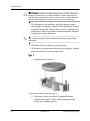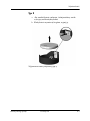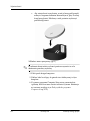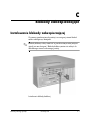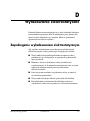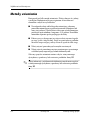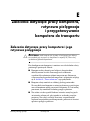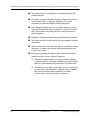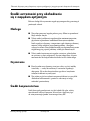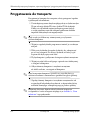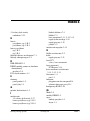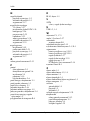HP dx5150 Small Form Factor PC instrukcja obsługi
- Typ
- instrukcja obsługi

Instrukcja obsługi sprztu
Komputery HP Business Desktop
Model dx5150 typu small form factor
Numer katalogowy dokumentu: 373997-242
Luty 2005 r.
Ten podręcznik zawiera podstawowe informacje na temat rozbudowy
tego modelu komputera.

© Copyright 2004 Hewlett-Packard Development Company, L.P.
Informacje zawarte w niniejszym dokumencie mogą zostać zmienione bez uprzedzenia.
Microsoft oraz Windows są znakami towarowymi firmy Microsoft Corporation
w USA i w innych krajach.
Jedyne warunki gwarancji na produkty i usługi firmy HP są ujęte w odpowiednich
informacjach o gwarancji towarzyszących tym produktom i usługom. Żadne z podanych
tu informacji nie powinny być uznawane za jakiekolwiek gwarancje dodatkowe. Firma
HP nie ponosi odpowiedzialności za błędy techniczne lub wydawnicze ani pominięcia,
jakie mogą wystąpić w tekście.
Niniejszy dokument zawiera prawnie zastrzeżone informacje, które są chronione
prawami autorskimi. Żadna część tego dokumentu nie może być kopiowana,
reprodukowana ani tłumaczona na inny język bez uprzedniej pisemnej zgody firmy
Hewlett-Packard.
Å
OSTRZEENIE: Tak oznaczane s zalecenia, których nieprzestrzeganie moe
doprowadzić do obrae ciała lub mierci.
Ä
PRZESTROGA: Tak oznaczane s zalecenia, których nieprzestrzeganie moe
doprowadzić do uszkodzenia sprztu lub utraty danych.
Instrukcja obsługi sprztu
Komputery HP Business Desktop
Model dx5150 typu small form factor
Wydanie pierwsze — Grudzie 2004 r.
Wydanie drugie — Luty 2005 r.
Numer katalogowy dokumentu: 373997-242

Instrukcja obsługi sprztu www.hp.com iii
Spis treci
1 Elementy produktu
Elementy w konfiguracji standardowej. . . . . . . . . . . . . . . . . . . . . . . . . . . . . . . . . . . . . 1–1
Elementy panelu przedniego . . . . . . . . . . . . . . . . . . . . . . . . . . . . . . . . . . . . . . . . . . . . . 1–2
Elementy panelu tylnego. . . . . . . . . . . . . . . . . . . . . . . . . . . . . . . . . . . . . . . . . . . . . . . . 1–3
Elementy klawiatury standardowej . . . . . . . . . . . . . . . . . . . . . . . . . . . . . . . . . . . . . . . . 1–4
Opcjonalna klawiatura HP Modular Keyboard . . . . . . . . . . . . . . . . . . . . . . . . . . . 1–5
Funkcje specjalne myszy. . . . . . . . . . . . . . . . . . . . . . . . . . . . . . . . . . . . . . . . . . . . . . . . 1–5
Umiejscowienie numeru seryjnego . . . . . . . . . . . . . . . . . . . . . . . . . . . . . . . . . . . . . . . . 1–5
2 Rozbudowa komputera
Cechy komputera ułatwiające rozbudowę i serwisowanie . . . . . . . . . . . . . . . . . . . . . . 2–1
Ostrzeżenia i przestrogi . . . . . . . . . . . . . . . . . . . . . . . . . . . . . . . . . . . . . . . . . . . . . . . . . 2–1
Używanie komputera typu small form factor w konfiguracji minitower . . . . . . . . . . . 2–2
Zdejmowanie panelu dostępu i pokrywy przedniej komputera. . . . . . . . . . . . . . . . . . . 2–3
Instalowanie dodatkowej pamięci . . . . . . . . . . . . . . . . . . . . . . . . . . . . . . . . . . . . . . . . . 2–5
Moduły DIMM . . . . . . . . . . . . . . . . . . . . . . . . . . . . . . . . . . . . . . . . . . . . . . . . . . . . 2–5
Moduły DIMM typu DDR-SDRAM . . . . . . . . . . . . . . . . . . . . . . . . . . . . . . . . . . . 2–5
Gniazda DIMM. . . . . . . . . . . . . . . . . . . . . . . . . . . . . . . . . . . . . . . . . . . . . . . . . . . . 2–6
Instalowanie karty rozszerzeń . . . . . . . . . . . . . . . . . . . . . . . . . . . . . . . . . . . . . . . . . . . 2–11
Wyjmowanie karty rozszerzeń . . . . . . . . . . . . . . . . . . . . . . . . . . . . . . . . . . . . . . . . . . 2–14
Instalowanie dodatkowych napędów. . . . . . . . . . . . . . . . . . . . . . . . . . . . . . . . . . . . . . 2–15
Położenie napędów w komputerze . . . . . . . . . . . . . . . . . . . . . . . . . . . . . . . . . . . . 2–16
Wyjmowanie napędu optycznego lub napędu dyskietek . . . . . . . . . . . . . . . . . . . 2–17
Instalowanie opcjonalnego napędu optycznego . . . . . . . . . . . . . . . . . . . . . . . . . . 2–19
Rozbudowa dysku twardego. . . . . . . . . . . . . . . . . . . . . . . . . . . . . . . . . . . . . . . . . 2–22
Instalowanie napędu we wnęce 3,5-calowej . . . . . . . . . . . . . . . . . . . . . . . . . . . . 2–27

iv www.hp.com Instrukcja obsługi sprztu
Spis treci
A Dane techniczne
B Wymiana baterii
C Blokady zabezpieczajce
Instalowanie blokady zabezpieczającej. . . . . . . . . . . . . . . . . . . . . . . . . . . . . . . . . . . . . C–1
D Wyładowania elektrostatyczne
Zapobieganie wyładowaniom elektrostatycznym . . . . . . . . . . . . . . . . . . . . . . . . . . . . . D–1
Metody uziemiania . . . . . . . . . . . . . . . . . . . . . . . . . . . . . . . . . . . . . . . . . . . . . . . . . . . . D–2
E Zalecenia dotyczce pracy komputera, rutynowa
pielgnacja i przygotowywanie komputera do transportu
Zalecenia dotyczące pracy komputera i jego rutynowa pielęgnacja . . . . . . . . . . . . . . . E–1
Środki ostrożności przy obchodzeniu się z napędem optycznym . . . . . . . . . . . . . . . . . E–3
Obsługa . . . . . . . . . . . . . . . . . . . . . . . . . . . . . . . . . . . . . . . . . . . . . . . . . . . . . . . . . . E–3
Czyszczenie . . . . . . . . . . . . . . . . . . . . . . . . . . . . . . . . . . . . . . . . . . . . . . . . . . . . . . E–3
Środki bezpieczeństwa . . . . . . . . . . . . . . . . . . . . . . . . . . . . . . . . . . . . . . . . . . . . . . E–3
Przygotowanie do transportu. . . . . . . . . . . . . . . . . . . . . . . . . . . . . . . . . . . . . . . . . . . . . E–4
Indeks

Instrukcja obsługi sprztu www.hp.com 1-1
1
Elementy produktu
Elementy w konfiguracji standardowej
Elementy komputera HP dx5150 typu small form factor różnią
się w zależności od modelu. Pełną listę sprzętu i oprogramowania
zainstalowanego w komputerze można uzyskać, uruchamiając program
Diagnostics for Windows. Instrukcje dotyczące obsługi tego programu
można znaleźć w zamieszczonym na dysku CD Documentation
Podręczniku rozwiązywania problemów.
✎
Aby używać komputera w konfiguracji minitower, należy nabyć w firmie
HP podstawę wieżową (nr katalogowy: 316593-001). Więcej informacji
na ten temat można znaleźć w części „Używanie komputera typu small
form factor w konfiguracji minitower“ tego podręcznika.
Komputer dx5150 typu small form factor

1-2 www.hp.com Instrukcja obsługi sprztu
Elementy produktu
Elementy panelu przedniego
Konfiguracja napędów różni się w zależności od modelu.
Elementy panelu przedniego
1
Wskanik aktywnoci napdu dyskietek
(opcjonalny)
7
Porty USB (Universal Serial Bus)
2
Napd dyskietek (opcjonalny)
8
Wskanik aktywnoci dysku twardego
3
Przycisk wysuwania dyskietki
(opcjonalny)
9
Wskanik zasilania
4
Napd optyczny (CD-ROM, CD-R/RW,
DVD-ROM, DVD-R/RW lub
zintegrowany napd CD-RW/DVD)
-
Przycisk zasilania
5
Złcze mikrofonowe
q
Wskanik aktywnoci napdu
optycznego
6
Gniazdo słuchawkowe
w
Przycisk wysuwajcy napdu
optycznego

Instrukcja obsługi sprztu www.hp.com 1-3
Elementy produktu
Elementy panelu tylnego
Elementy panelu tylnego
1
Gniazdo kabla zasilajcego
8
l
Złcze równoległe
2
Przełcznik wyboru napicia
zasilania
9
c
Złcze monitora
3
b
Złcze myszy PS/2
-
Y
Złcze słuchawkowe/złcze
wyjciowe
4
a
Złcze klawiatury PS/2
q
j
Wejciowe złcze audio
5
o
Port USB (Uniwersal Serial Bus)
w
g
Złcze mikrofonowe
6
m
Złcze szeregowe
e
c
Złcze DVI-D (Digital Video
Interface) monitora
7
n
Złcze sieciowe RJ-45
✎
Układ i liczba złczy róni si w zalenoci od modelu komputera.
Jeeli zainstalowana jest karta graficzna typu PCI, to złcza na karcie i na płycie głównej mog
być uywane jednoczenie. Aby moliwe było korzystanie z obydwu złczy, konieczna moe być
zmiana pewnych ustawie w programie F10 Setup. Informacje o funkcji Boot Order (Kolejnoć
rozruchu) mona znaleć w Podrczniku do programu Computer Setup (F10) na dysku CD
Documentation.
Złcze DVI-D obsługuje tylko płaskie monitory.

1-4 www.hp.com Instrukcja obsługi sprztu
Elementy produktu
Elementy klawiatury standardowej
1
Klawisze funkcyjne Umoliwiaj wykonywanie funkcji specjalnych, które róni
si w zalenoci od uywanej w danym momencie aplikacji.
2
Klawisze do edycji Nale do nich nastpujce klawisze: Insert, Home, Page Up, Delete,
End oraz Page Down.
3
Wskaniki stanu Okrelaj stan ustawie komputera i klawiatury (Num Lock, Caps Lock
oraz Scroll Lock).
4
Klawisze
numeryczne
Działaj podobnie jak klawiatura kalkulatora.
5
Klawisze ze
strzałkami
Słu do nawigacji w obrbie dokumentów i witryn sieci Web.
Pozwalaj przesuwać zawartoć ekranu w lewo, w prawo, w gór
i w dół za pomoc klawiatury, bez uycia myszy.
6
Klawisze Ctrl Uywane w kombinacji z innymi klawiszami; efekt działania zaley
od uywanej aplikacji.
7
Klawisz aplikacji* Słuy (podobnie jak prawy przycisk myszy) do otwierania menu
podrcznych w aplikacjach pakietu Microsoft Office. W innych
aplikacjach moe pełnić inne funkcje.
8
Klawisze z logo
systemu
Windows*
Słu do otwierania menu Start systemu Microsoft Windows.
Uywane w kombinacji z innymi klawiszami umoliwiaj
wykonywanie innych funkcji.
9
Klawisze Alt Uywane w kombinacji z innymi klawiszami; efekt działania zaley
od uywanej aplikacji.
*Klawisze dostpne w wybranych regionach geograficznych.

Instrukcja obsługi sprztu www.hp.com 1-5
Elementy produktu
Opcjonalna klawiatura HP Modular Keyboard
Jeżeli zestaw komputerowy zawiera klawiaturę HP Modular Keyboard,
należy zapoznać się z podręcznikiem HP Modular Keyboard User
Guide (Instrukcja obsługi klawiatury HP Modular Keyboard) na dysku
CD Documentation w celu uzyskania informacji o jej elementach
i konfiguracji.
Funkcje specjalne myszy
Większość aplikacji można obsługiwać za pomocą myszy. Funkcje
przypisane do poszczególnych przycisków myszy zależą od używanej
aplikacji.
Umiejscowienie numeru seryjnego
Każdemu komputerowi nadano unikatowy numer seryjny. Numer
ten należy przygotować przed skontaktowaniem się z punktem
serwisowym.
Umiejscowienie numeru seryjnego

Instrukcja obsługi sprztu www.hp.com 2-1
2
Rozbudowa komputera
Cechy komputera ułatwiajce rozbudow
iserwisowanie
Budowa komputera ułatwia jego rozbudowę i serwisowanie.
Do przeprowadzenia większości procedur instalacyjnych opisanych
w tym rozdziale nie są wymagane żadne narzędzia.
Ostrzeenia i przestrogi
Przed przystąpieniem do rozbudowy komputera należy uważnie
przeczytać wszystkie instrukcje, przestrogi i ostrzeżenia zawarte
w tym podręczniku.
Å
OSTRZEENIE: Ze wzgldu na ryzyko poraenia prdem lub poparzenia,
przed dotkniciem elementów wewntrznych komputera naley sprawdzić,
czy wtyczka kabla zasilajcego została wyjta z gniazda sieci elektrycznej
oraz naley odczekać, a wewntrzne elementy komputera ochłodz si.
Å
OSTRZEENIE: Ze wzgldu na ryzyko poraenia prdem, poaru albo
uszkodzenia urzdzenia, nie naley podłczać złczy telekomunikacyjnych/
telefonicznych do gniazda karty sieciowej (NIC).
Ä
PRZESTROGA: Wyładowania elektrostatyczne mog uszkodzić elektroniczne
elementy komputera lub jego urzdzenia dodatkowe. Przed przystpieniem do
wykonywania opisanych poniej czynnoci naley pozbyć si nagromadzonych
ładunków elektrostatycznych, dotykajc uziemionego obiektu metalowego.
Dodatkowe informacje o zapobieganiu wyładowaniom elektrostatycznym mona
znaleć w dodatku D, „Wyładowania elektrostatyczne“ tego podrcznika.
Ä
PRZESTROGA: Przed zdjciem panelu dostpu komputera naley sprawdzić,
czy komputer jest wyłczony, a wtyczka kabla zasilajcego jest wyjta
z gniazda sieci elektrycznej.

2-2 www.hp.com Instrukcja obsługi sprztu
Rozbudowa komputera
Uywanie komputera typu small form factor
w konfiguracji minitower
Komputer typu small form factor może być używany w konfiguracji
minitower lub desktop. Aby używać go w konfiguracji minitower,
należy nabyć w firmie HP podstawę wieżową (nr katalogowy:
316593-001).
Ä
PRZESTROGA: Jeeli komputer jest uywany w konfiguracji typu desktop,
ze wszystkich jego stron musi si znajdować co najmniej 10,2 cm wolnej
i pozbawionej przeszkód przestrzeni.
Aby zainstalować podstawę wieżową:
1. Ustaw komputer w pozycji typu tower (wieża) 1, a następnie dopasuj
otwór na spodzie komputera do bolca i śruby w podstawie 2.
2. Przykręć śrubę w celu przymocowania komputera do podstawy 3.
Nada to komputerowi większą stabilność i zapewni prawidłowy
dopływ powietrza do jego elementów wewnętrznych.
Instalowanie podstawy wieowej

Instrukcja obsługi sprztu www.hp.com 2-3
Rozbudowa komputera
Zdejmowanie panelu dostpu i pokrywy
przedniej komputera
Aby zdjąć panel dostępu komputera:
1. Wyłącz komputer w prawidłowy sposób (z poziomu systemu
operacyjnego), a następnie wyłącz wszystkie podłączone do
niego urządzenia zewnętrzne.
2. Odłącz kabel zasilający od gniazda sieci elektrycznej i od
komputera, a następnie odłącz wszystkie urządzenia zewnętrzne.
Ä
PRZESTROGA: Przed zdjciem panelu dostpu komputera naley sprawdzić,
czy komputer jest wyłczony, a wtyczka kabla zasilajcego jest wyjta
z gniazda sieci elektrycznej.
✎
Przed zdjęciem panelu dostępu komputera i przystąpieniem do
instalowania sprzętu należy położyć komputer na boku (z panelem
dostępu skierowanym ku górze).
3. Odkręć śrubę z tyłu komputera 1, przesuń panel dostępu
w kierunku tylnej części komputera 2, a następnie zdejmij go.
Zdejmowanie panelu dostpu komputera

2-4 www.hp.com Instrukcja obsługi sprztu
Rozbudowa komputera
4. Aby zdjąć pokrywę przednią, delikatnie podnieś wszystkie trzy
wypustki 1 u góry pokrywy, a następnie ściągnij pokrywę 2
z podstawy montażowej.
Zdejmowanie pokrywy przedniej
Aby ponownie złożyć komputer, należy wykonać powyższe czynności
w odwrotnej kolejności.
✎
Zakładając panel dostępu, należy nacisnąć go w dół. Więcej informacji
zawiera etykieta znajdująca się na wewnętrznej stronie panelu dostępu.
✎
Aby zainstalować ponownie pokrywę przednią, należy wsunąć dwie
dolne wypustki pokrywy, a następnie przechylić pokrywę do przodu
w celu zatrzaśnięcia na miejscu trzech wypustek górnych.

Instrukcja obsługi sprztu www.hp.com 2-5
Rozbudowa komputera
Instalowanie dodatkowej pamici
Komputer jest wyposażony synchroniczną pamięć dynamiczną
o dostępie swobodnym, o podwójnej szybkości przesyłania danych
(DDR-SDRAM) w modułach w obudowie dwurzędowej (DIMM).
Moduły DIMM
W gniazdach pamięci na płycie głównej można zainstalować
maksymalnie cztery standardowe moduły DIMM. W gniazdach tych
znajduje się przynajmniej jeden fabrycznie zainstalowany moduł
DIMM. Aby osiągnąć maksymalną efektywność systemu pamięci,
na płycie głównej można zainstalować do 8 GB (technologia
1-gigabitowa) pamięci skonfigurowanej do pracy w charakteryzującym
się dużą wydajnością trybie dwukanałowym.
✎
Ilość dostępnej pamięci może być ograniczona przez system operacyjny.
Moduły DIMM typu DDR-SDRAM
Aby system funkcjonował prawidłowo w przypadku obsługi
modułów DDR-SDRAM DIMM, należy używać następujących
modułów DIMM:
■
wyposażonych w standardowe złącza 184-stykowe;
■
niebuforowanych i zgodnych ze specyfikacją PC3200 400 MHz;
■
2,5-woltowych modułów DDR-SDRAM DIMM.
Moduły DDR-SDRAM DIMM muszą też:
■
obsługiwać parametr opóźnienia CAS Latency 3 (CL = 3),
■
zawierać obowiązujące informacje dotyczące szeregowych metod
wykrywania pamięci (SPD), opublikowane przez organizację JEDEC.
Dodatkowo komputer obsługuje:
■
układy pamięci bez funkcji kontroli i korygowania błędów 128,
256 i 512 megabitów oraz 1 gigabit;
■
jednostronne i dwustronne moduły DIMM;
■
moduły DIMM zbudowane z 8 lub 16 układów DDR; moduły
DIMM zbudowane z 4 układów SDRAM nie są obsługiwane.
✎
System nie uruchomi się, jeżeli zostaną zainstalowane nieobsługiwane
moduły DIMM.

2-6 www.hp.com Instrukcja obsługi sprztu
Rozbudowa komputera
Gniazda DIMM
System automatycznie przełącza się na pracę w trybie
jednokanałowym lub dwukanałowym, w zależności od sposobu
zainstalowania modułów DIMM.
■
W trybie jednokanałowym w pierwszej kolejności należy zawsze
wypełnić gniazdo XMM1. W przypadku dodawania drugiego
modułu DIMM o innym rozmiarze pamięci niż pierwszy moduł
należy go zainstalować w gnieździe XMM3. W przeciwnym razie
system nie będzie działać.
✎
W trybie jednokanałowym maksymalna szybkość działania jest określona
przez częstotliwość taktowania najwolniejszego modułu DIMM
w systemie. Jeżeli w systemie zostanie zainstalowany moduł DIMM
o częstotliwości 266 MHz i moduł DIMM o częstotliwości 333 MHz,
system będzie pracować z szybkością 266 MHz.
■
W trybie dwukanałowym wszystkie moduły DIMM muszą być
dobrane identycznie. Jeżeli wypełniane są tylko dwa gniazda
DIMM, należy użyć identycznych modułów DIMM i zainstalować
je w gniazdach XMM1 i XMM2 (czarnych). Jeżeli wypełniane są
wszystkie cztery gniazda DIMM, należy użyć albo identycznych
modułów DIMM we wszystkich gniazdach, albo użyć par
identycznych modułów DIMM w każdej parze gniazd —
gniazdach XMM1 i XMM2 (czarnych) oraz XMM3 i XMM4
(niebieskich). W przeciwnym razie system może nie działać
poprawnie.

Instrukcja obsługi sprztu www.hp.com 2-7
Rozbudowa komputera
Na płycie głównej znajdują się cztery gniazda DIMM (po dwa
gniazda na każdy kanał). Gniazda te są oznaczone symbolami
XMM1, XMM2, XMM3 i XMM4. Gniazda XMM1 i XMM3 pracują
w kanale pamięci A. Gniazda XMM2 i XMM4 pracują w kanale
pamięci B.
Połoenie gniazd DIMM
Pozycja Opis Kolor gniazda
1
Gniazdo DIMM XMM1, kanał A Czarne
2
Gniazdo DIMM XMM2, kanał B Czarne
3
Gniazdo DIMM XMM3, kanał A Niebieskie
4
Gniazdo DIMM XMM4, kanał B Niebieskie

2-8 www.hp.com Instrukcja obsługi sprztu
Rozbudowa komputera
Instalowanie modułów DIMM typu DDR-SDRAM
Ä
PRZESTROGA: Gniazda modułów pamici maj styki pokryte złotem.
Aby zapobiec korozji i/lub utlenianiu, bdcym wynikiem stykania si rónych
metali, do rozbudowy pamici naley uywać modułów ze złotymi stykami.
Ä
PRZESTROGA:
Wyładowania elektrostatyczne mog uszkodzić elektroniczne
elementy komputera lub karty dodatkowe. Przed przystpieniem do wykonywania
opisanych poniej czynnoci naley pozbyć si nagromadzonych ładunków
elektrostatycznych, dotykajc uziemionego obiektu metalowego. Wicej informacji
na ten temat znajduje si w dodatku D, „Wyładowania elektrostatyczne“.
Ä
PRZESTROGA: Instalujc moduł pamici, nie naley dotykać jego styków.
W przeciwnym razie mog one ulec uszkodzeniu.
1. Wyłącz komputer w prawidłowy sposób (z poziomu systemu
operacyjnego), a następnie wyłącz wszystkie podłączone do
niego urządzenia zewnętrzne.
2. Odłącz kabel zasilający od gniazda sieci elektrycznej i odłącz
wszystkie urządzenia zewnętrzne.
3. Zdejmij panel dostępu i pokrywę przednią komputera. Informacje
na ten temat znajdują się w części „Zdejmowanie panelu dostępu
i pokrywy przedniej komputera“.
Ä
PRZESTROGA: Przed podniesieniem lub opuszczeniem wnki na napdy
Easy Access naley sprawdzić połoenie wszystkich kabli i przewodów,
aby zapobiec ich uszkodzeniu.

Instrukcja obsługi sprztu www.hp.com 2-9
Rozbudowa komputera
4. Odchyl wnękę Easy Access do pozycji pionowej.
Odchylanie wnki Easy Access
5. Odszukaj gniazda modułów pamięci.
Å
OSTRZEENIE: Ze wzgldu na ryzyko poparzenia, przed dotkniciem
podzespołów komputera naley poczekać na obnienie ich temperatury.

2-10 www.hp.com Instrukcja obsługi sprztu
Rozbudowa komputera
6. Otwórz oba zatrzaski gniazda 1, a następnie włóż moduł
do gniazda 2.
Instalowanie modułu DIMM
✎
Moduły pamięci są skonstruowane w taki sposób, że możliwe jest ich
zainstalowanie tylko w jednej pozycji. Należy dopasować wycięcie
w module do wypustki w gnieździe pamięci.
✎
Jeśli w gnieździe XMM1 zainstalowany jest już moduł DIMM
i do systemu dodawany jest drugi moduł DIMM, zalecane jest
zainstalowanie identycznego modułu DIMM w gnieździe XMM2.
Jeżeli wypełniane są wszystkie cztery gniazda, w każdym z nich
należy użyć identycznego modułu DIMM. W przeciwnym razie
komputer nie będzie działać w trybie dwukanałowym.
7. Wciśnij moduł do gniazda, aż zostanie całkowicie i prawidłowo
osadzony. Sprawdź, czy zatrzaski są zamknięte 3.
8. Powtórz czynności z punktów od 6 do 7 dla wszystkich modułów,
które mają zostać zainstalowane.
9. Opuść wnękę Easy Access do normalnej pozycji. Uważaj przy
tym, aby nie przycisnąć kabli w podstawie montażowej.

Instrukcja obsługi sprztu www.hp.com 2-11
Rozbudowa komputera
10. Załóż pokrywę przednią i panel dostępu komputera.
Komputer automatycznie rozpozna dodatkową pamięć po następnym
uruchomieniu.
Instalowanie karty rozszerze
Komputer jest wyposażony w cztery gniazda rozszerzeń PCI. Każde
gniazdo obsługuje kartę rozszerzeń PCI lub PCI Express o połowie
pełnej wysokości i o długości do 16,764 cm (6,6 cala).
✎
W każdym gnieździe rozszerzeń można zainstalować kartę PCI lub
PCI Express x1, x4, x8 bądź x16.
Aby zainstalować kartę rozszerzeń:
1. Wyłącz komputer w prawidłowy sposób (z poziomu systemu
operacyjnego), a następnie wyłącz wszystkie podłączone do
niego urządzenia zewnętrzne.
2. Odłącz kabel zasilający od gniazda sieci elektrycznej i odłącz
wszystkie urządzenia zewnętrzne.
3. Zdejmij panel dostępu komputera. Informacje na ten temat
znajdują się w części „Zdejmowanie panelu dostępu i pokrywy
przedniej komputera“.
4. Odszukaj gniazdo, w którym ma zostać zainstalowana karta
rozszerzeń.
Strona się ładuje...
Strona się ładuje...
Strona się ładuje...
Strona się ładuje...
Strona się ładuje...
Strona się ładuje...
Strona się ładuje...
Strona się ładuje...
Strona się ładuje...
Strona się ładuje...
Strona się ładuje...
Strona się ładuje...
Strona się ładuje...
Strona się ładuje...
Strona się ładuje...
Strona się ładuje...
Strona się ładuje...
Strona się ładuje...
Strona się ładuje...
Strona się ładuje...
Strona się ładuje...
Strona się ładuje...
Strona się ładuje...
Strona się ładuje...
Strona się ładuje...
Strona się ładuje...
Strona się ładuje...
Strona się ładuje...
Strona się ładuje...
Strona się ładuje...
Strona się ładuje...
Strona się ładuje...
Strona się ładuje...
Strona się ładuje...
Strona się ładuje...
Strona się ładuje...
-
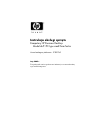 1
1
-
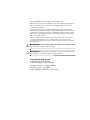 2
2
-
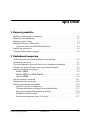 3
3
-
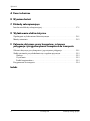 4
4
-
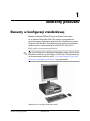 5
5
-
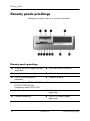 6
6
-
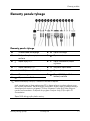 7
7
-
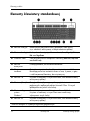 8
8
-
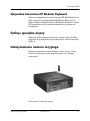 9
9
-
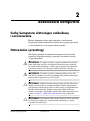 10
10
-
 11
11
-
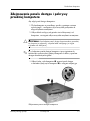 12
12
-
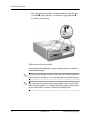 13
13
-
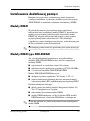 14
14
-
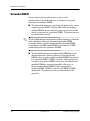 15
15
-
 16
16
-
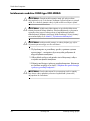 17
17
-
 18
18
-
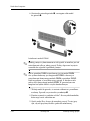 19
19
-
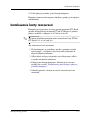 20
20
-
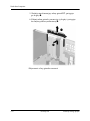 21
21
-
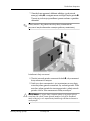 22
22
-
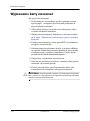 23
23
-
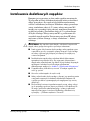 24
24
-
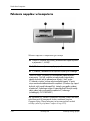 25
25
-
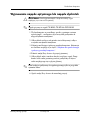 26
26
-
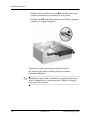 27
27
-
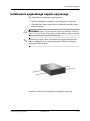 28
28
-
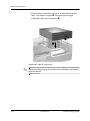 29
29
-
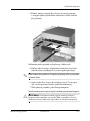 30
30
-
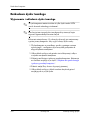 31
31
-
 32
32
-
 33
33
-
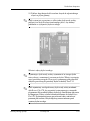 34
34
-
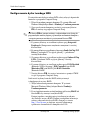 35
35
-
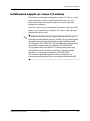 36
36
-
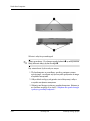 37
37
-
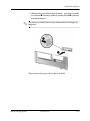 38
38
-
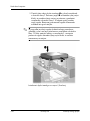 39
39
-
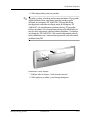 40
40
-
 41
41
-
 42
42
-
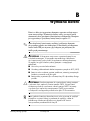 43
43
-
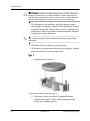 44
44
-
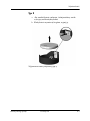 45
45
-
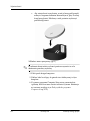 46
46
-
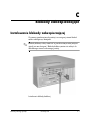 47
47
-
 48
48
-
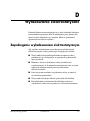 49
49
-
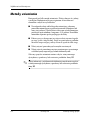 50
50
-
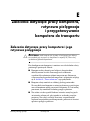 51
51
-
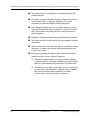 52
52
-
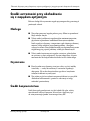 53
53
-
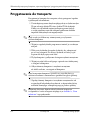 54
54
-
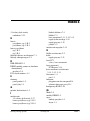 55
55
-
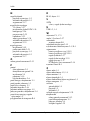 56
56
HP dx5150 Small Form Factor PC instrukcja obsługi
- Typ
- instrukcja obsługi
Powiązane artykuły
-
HP Compaq dc7100 Convertible Minitower PC instrukcja obsługi
-
HP Compaq dc5100 Microtower PC instrukcja obsługi
-
HP Compaq dx2200 Microtower PC instrukcja obsługi
-
HP Compaq d530 Ultra-slim Desktop Desktop PC instrukcja obsługi
-
HP Compaq dc7100 Ultra-slim Desktop PC instrukcja obsługi
-
HP dx5150 Microtower PC instrukcja obsługi
-
HP Compaq dc7100 Small Form Factor PC instrukcja obsługi
-
HP Compaq dc5100 Small Form Factor PC instrukcja obsługi
-
HP Compaq dc7600 Convertible Minitower PC instrukcja obsługi
-
HP Compaq d530 Small Form Factor Desktop PC instrukcja obsługi